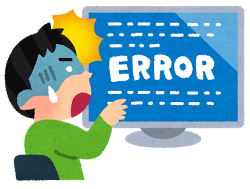ムームードメインでドメイン検索→申し込み
まずは、ユーザー登録をします。ムームードメイン ![]() のトップページにアクセス。
のトップページにアクセス。
お申し込み → ユーザー登録で、まずは会員登録します。
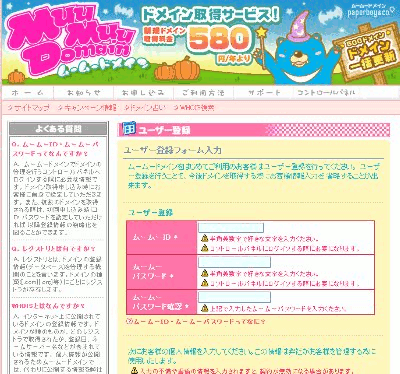
そして、ホーム → トップページへ
画面中段のドメイン検索欄に、希望ドメインを打ち込んで、
「チェックする」のボタンを押すと
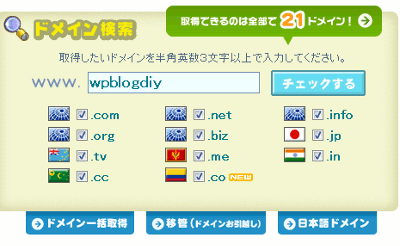
登録できる場合は、右側の青いボタンで「登録できます」と表示されます。
.comのほかにも、.net、.jpなども登録できそうです。
そこで、右側の「登録できます」ボタンを押して手続きをすすめます。
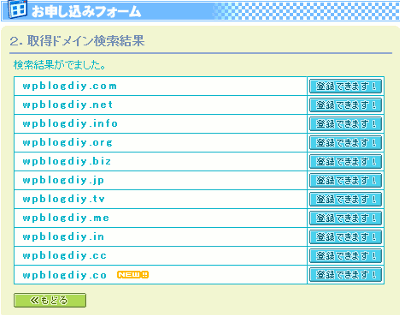
ユーザー登録済み → お申し込みフォームへ
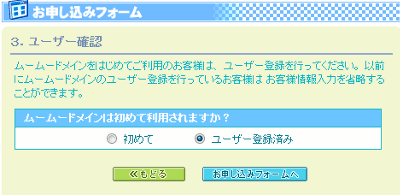
取得ドメインと契約期間を確認しましょう。
ドメインのつづりに間違いはないですか?
入金方法は、銀行振り込み、コンビニ決済、クレジットカード決済、おさいぽがあります。
「おさいぽ」とは、ムームードメインの会社さんが扱う電子マネーで、
管理人は、よく取引するので使っています。
内容確認後、IDとパスワードを入力し、「お申し込み内容確認」
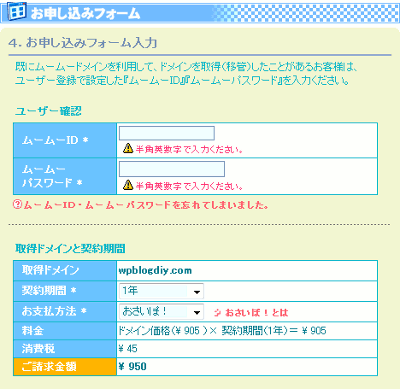
利用規約を確認し、同意したら「お申し込み」ボタンから申し込みます。
この時点では、まだドメイン取得できていません。入金してからになります。
入金し、ドメインを取得する
いよいよ入金してドメインをゲットします。
まずは、コントロールパネル→ログインへ
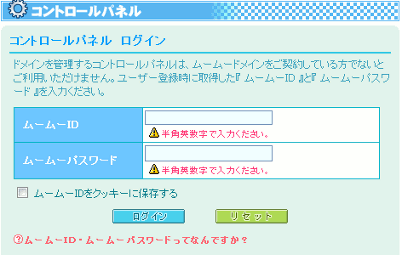
申し込んだドメインが出ますので、「未入金の契約をまとめてお支払いする」ボタン
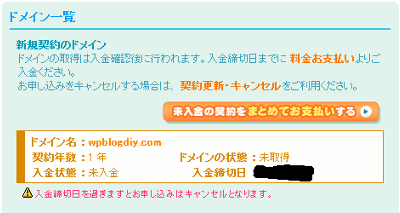
管理人は、「おさいぽ」を利用してますので、この画面がでます。
その他の方法では、ここで入金方法がそれぞれ確認できます。
「料金支払い」へ
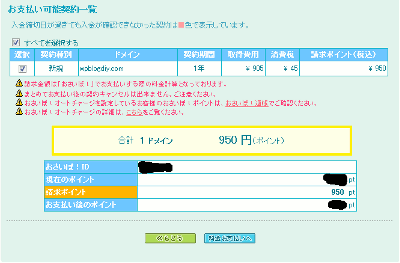
・・・で、入金完了!「コンパネトップ」へ

「ドメイン取得」へ
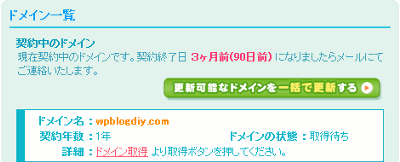
また「ドメイン取得」へ
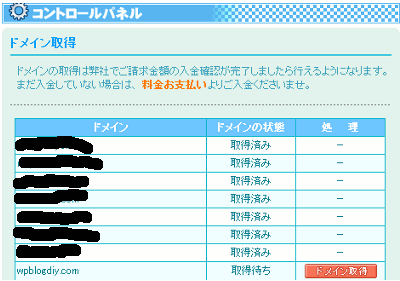
レジストリの確認情報では、管理人はムームードメインの会社さんの
情報を代理で公開するに設定しています。これは、あなたのブログの運営内容によるでしょう。
ネームサーバDNSの設定は、すぐに使用しないにしておきます。
この設定はあとで変更できます。っで、赤いボタンを押すとドメイン取得は完了です。
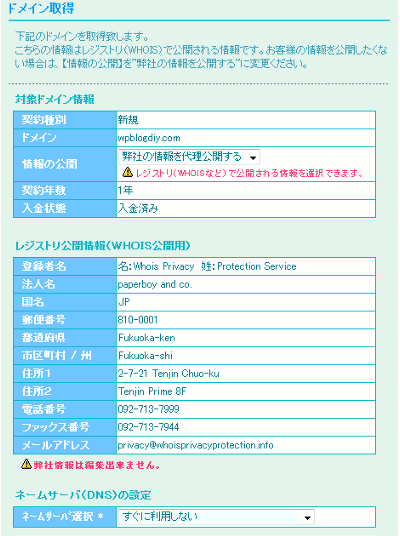
サーバー契約の前に
管理人は、ワードプレス・wordpressに関しては初心者ですが、
HTMLなどでのホームページ運営に関しては、ちょっと知識があります。
そのおかげで、設定の困難時もなんとか切り抜けることができました。
当サイトでは、サーバーにxreaを使って運営していますが、
もし、あなたがブログ運営やホームページの運営で、まだ日が浅いというなら、
ムームードメインと相性のよい、ロリポップ![]() 、チカッパ、ヘテムル
、チカッパ、ヘテムル![]() などがおすすめ。
などがおすすめ。
ワードプレスの設置マニュアルも、サーバー側が手取り足取り書いていて、
フォローやサポートも充実しているので、使いやすいです。